ما هي شبكة VPN؟ مزايا وعيوب شبكة VPN الافتراضية الخاصة

ما هو VPN، وما هي مزاياه وعيوبه؟ لنناقش مع WebTech360 تعريف VPN، وكيفية تطبيق هذا النموذج والنظام في العمل.
كمورد للعبث بوظائف الواجهة الخلفية لجهاز الكمبيوتر القديم ، يمكن أن يكون موجه الأوامر أداة مفيدة لاستكشاف الأخطاء وإصلاحها وحل المشكلات. فيما يلي كيفية تشغيل جهاز الكمبيوتر الخاص بك مباشرة إلى موجه الأوامر في أنظمة التشغيل Windows XP و 7 و 8.

التمهيد إلى موجه الأوامر: Windows XP / 7
يعد التمهيد إلى موجه الأوامر في نظامي التشغيل Windows XP و 7 أمرًا سهلاً ؛ قم ببدء تشغيل جهاز الكمبيوتر الخاص بك ، وفي شاشة التمهيد الأولية ، اضغط مع الاستمرار على "مفتاح F8" .
لاحظ أنه يجب عليك الضغط عليه قبل أن يبدأ Windows في التحميل — إذا رأيت شعار بدء التشغيل ، فقد فاتك. نجد أن أفضل طريقة هي الضغط بشكل متكرر على مفتاح F8 بمجرد تشغيل الجهاز.

سيؤدي القيام بذلك إلى فتح قائمة "خيارات متقدمة". من هنا ، حدد "الوضع الآمن مع موجه الأوامر".
سيفتح Windows نافذة "موجه الأوامر" ويبدأ في تحميل جميع برامج التشغيل الضرورية. بمجرد انتهاء العملية ، ستكون جاهزًا للبدء في استخدام محطة الأوامر.
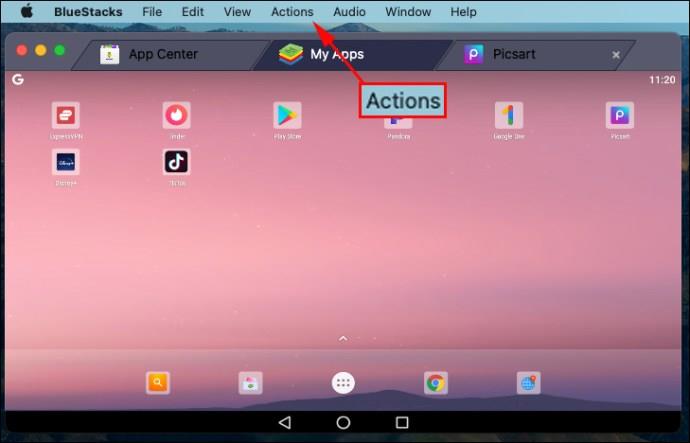
التمهيد إلى موجه الأوامر: Windows 8 / 8.1
يعد إجراء التمهيد إلى Command Prompt في Windows 8 أكثر تعقيدًا قليلاً مما كان عليه في التكرارات السابقة لأنظمة تشغيل Microsoft ، ولكن ليس كثيرًا.
أولاً ، ابحث عن زر إعادة التشغيل ؛ في Windows 8 ، انتقل إلى الزاوية اليمنى السفلية من الشاشة ، وانتقل لأعلى وانقر على أيقونة الإعدادات ، ثم انقر فوق Power ، أو في Windows 8.1 ، انقر فوق شعار Windows ثم زر الطاقة.
بعد ذلك ، انقر فوق "إعادة التشغيل" أثناء الضغط باستمرار على "مفتاح Shift". سينقلك هذا إلى شاشة خيارات بدء التشغيل المتقدمة.

انقر فوق "استكشاف الأخطاء وإصلاحها> الخيارات المتقدمة> إعدادات بدء التشغيل".
سترى بعد ذلك شاشة بها زر إعادة التشغيل. انقر فوق "زر إعادة التشغيل" ، وسيعاد تشغيل جهاز الكمبيوتر الخاص بك ، ويعرض لك شاشة الخيارات المتقدمة. أخيرًا ، اضغط على "F6" ، وسيقوم جهاز الكمبيوتر الخاص بك بالتمهيد إلى الوضع الآمن باستخدام موجه الأوامر.

الأسئلة الشائعة الشائعة حول التمهيد إلى موجه الأوامر (Windows XP و 7 و 8 و 8.1)
كيف يمكنني الوصول إلى قائمة التمهيد في موجه الأوامر؟
يعد الحصول على قائمة التمهيد في موجه الأوامر سؤالاً خادعًا. يمكنك الوصول إلى قائمة التمهيد (المعروفة أيضًا باسم Advanced Boot Options) من موجه الأوامر ، ولكن يمكنك أيضًا القيام بذلك من خلال إعادة تشغيل بسيطة ومفتاح "F8" . إذا كنت ترغب في الحصول على قائمة التمهيد من الجهاز ، فاتبع الإرشادات أدناه.
بالنسبة لنظام التشغيل Windows 7 ، انقر فوق الزر "ابدأ" واكتب "أمر" في مربع البحث ، ثم انقر فوق "إعادة التشغيل". أثناء إعادة تشغيل النظام ، اضغط بشكل متكرر على الزر "F8" حتى تظهر قائمة التمهيد على شاشتك. حدد " الوضع الآمن مع موجه الأوامر " ثم اضغط على " إدخال ". تعرض شاشة موجه الأوامر وتنتظر أوامرك.
بالنسبة لنظامي التشغيل Windows 8 و 8.1 ، اضغط على "ctrl + x" أو انقر فوق رمز قائمة البدء ، ثم حدد "Windows Powershell (المسؤول)" لبدء تشغيل الجهاز. بعد ذلك ، اكتب أو الصق "shutdown.exe / r / o" في Powershell بدون علامات اقتباس. كما تقبل محطة الأوامر نفس الإجراء. اقبل نافذة تسجيل الخروج ، وسيقوم جهاز الكمبيوتر بإعادة التشغيل وتشغيل قائمة الخيارات المتقدمة.
كيف أقوم بالتمهيد إلى موجه الأوامر على Dell؟
لتشغيل موجه الأوامر على جهاز كمبيوتر شخصي أو كمبيوتر محمول من Dell ، اضغط بشكل متكرر على المفتاح "F12" بعد تشغيل جهاز الكمبيوتر الخاص بك ورؤية شاشة Dell. يعرض هذا الإجراء خيارات التمهيد ، بما في ذلك CD / DVD و USB و HDD و LAN و SSD. إذا لم يكن لديك وسائط إصلاح التمهيد ، فاضغط بشكل متكرر على المفتاح "F8" ، وقد تحصل على قائمة "خيارات متقدمة". بعد ذلك ، اختر التمهيد إلى موجه الأوامر من شاشة الخيارات المتقدمة.
كيف أقوم بتشغيل استعادة النظام من موجه الأوامر؟
بالنسبة لنظام التشغيل Windows 7 ، اضغط بشكل متكرر على الزر "F8" بعد تشغيل جهاز الكمبيوتر الخاص بك. اختر "الوضع الآمن مع موجه الأوامر" من خيارات قائمة التمهيد. بعد ذلك ، اكتب "استعادة القرص المضغوط" ثم "rstrui.exe" بدون علامات اقتباس. ستطلق هذه العملية تطبيق استعادة النظام.
بالنسبة لنظام التشغيل Windows 8 و 8.1 و 10 ، اضغط على مفتاح "F11" عند التمهيد للوصول إلى قائمة "استرداد النظام" ، التي تعرض شاشة الخيارات المتقدمة. حدد "استعادة النظام" لبدء العملية.
ما هو أمر التمهيد لنظام التشغيل Windows XP؟
لتمهيد XP من موجه الأوامر ، اكتب "اكتب" shutdown -r "بدون علامات اقتباس. لتشغيل XP إلى موجه الأوامر ، اضغط بشكل متكرر على "F8" لتحميل قائمة "الإعدادات المتقدمة". حدد "الوضع الآمن مع موجه الأوامر" في قائمة التمهيد التي تظهر على شاشتك أو اختر خيار تمهيد آخر من القائمة ، اعتمادًا على ما تحتاجه.
ما هو VPN، وما هي مزاياه وعيوبه؟ لنناقش مع WebTech360 تعريف VPN، وكيفية تطبيق هذا النموذج والنظام في العمل.
لا يقتصر أمان Windows على الحماية من الفيروسات البسيطة فحسب، بل يحمي أيضًا من التصيد الاحتيالي، ويحظر برامج الفدية، ويمنع تشغيل التطبيقات الضارة. مع ذلك، يصعب اكتشاف هذه الميزات، فهي مخفية خلف طبقات من القوائم.
بمجرد أن تتعلمه وتجربه بنفسك، ستجد أن التشفير سهل الاستخدام بشكل لا يصدق وعملي بشكل لا يصدق للحياة اليومية.
في المقالة التالية، سنقدم العمليات الأساسية لاستعادة البيانات المحذوفة في نظام التشغيل Windows 7 باستخدام أداة الدعم Recuva Portable. مع Recuva Portable، يمكنك تخزينها على أي وحدة تخزين USB مناسبة، واستخدامها وقتما تشاء. تتميز الأداة بصغر حجمها وبساطتها وسهولة استخدامها، مع بعض الميزات التالية:
يقوم برنامج CCleaner بالبحث عن الملفات المكررة في بضع دقائق فقط، ثم يسمح لك بتحديد الملفات الآمنة للحذف.
سيساعدك نقل مجلد التنزيل من محرك الأقراص C إلى محرك أقراص آخر على نظام التشغيل Windows 11 على تقليل سعة محرك الأقراص C وسيساعد جهاز الكمبيوتر الخاص بك على العمل بسلاسة أكبر.
هذه طريقة لتقوية نظامك وضبطه بحيث تحدث التحديثات وفقًا لجدولك الخاص، وليس وفقًا لجدول Microsoft.
يوفر مستكشف ملفات Windows خيارات متعددة لتغيير طريقة عرض الملفات. ما قد لا تعرفه هو أن أحد الخيارات المهمة مُعطّل افتراضيًا، مع أنه ضروري لأمان نظامك.
باستخدام الأدوات المناسبة، يمكنك فحص نظامك وإزالة برامج التجسس والبرامج الإعلانية والبرامج الضارة الأخرى التي قد تكون مختبئة في نظامك.
فيما يلي قائمة بالبرامج الموصى بها عند تثبيت جهاز كمبيوتر جديد، حتى تتمكن من اختيار التطبيقات الأكثر ضرورة والأفضل على جهاز الكمبيوتر الخاص بك!
قد يكون من المفيد جدًا حفظ نظام تشغيل كامل على ذاكرة فلاش، خاصةً إذا لم يكن لديك جهاز كمبيوتر محمول. ولكن لا تظن أن هذه الميزة تقتصر على توزيعات لينكس - فقد حان الوقت لتجربة استنساخ نظام ويندوز المُثبّت لديك.
إن إيقاف تشغيل بعض هذه الخدمات قد يوفر لك قدرًا كبيرًا من عمر البطارية دون التأثير على استخدامك اليومي.
Ctrl + Z هو مزيج مفاتيح شائع جدًا في ويندوز. يتيح لك Ctrl + Z التراجع عن إجراءات في جميع أقسام ويندوز.
تُعدّ الروابط المختصرة مفيدةً لإزالة الروابط الطويلة، لكنها تُخفي أيضًا وجهتها الحقيقية. إذا كنت ترغب في تجنّب البرامج الضارة أو التصيّد الاحتيالي، فإنّ النقر العشوائي على هذا الرابط ليس خيارًا حكيمًا.
بعد انتظار طويل، تم إطلاق التحديث الرئيسي الأول لنظام التشغيل Windows 11 رسميًا.













